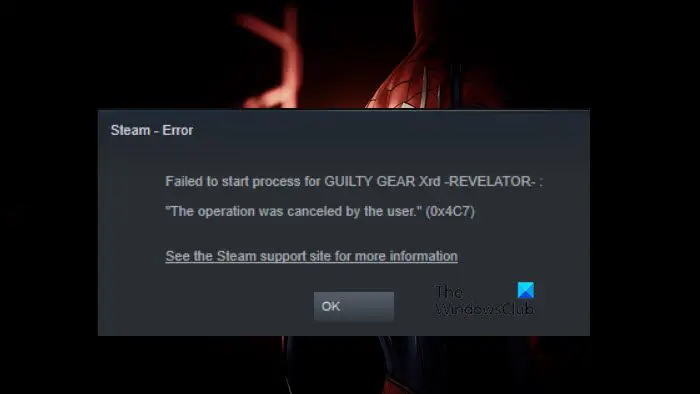Apabila melancarkan permainan pada komputer Windows, ramai pengguna mendapat Ralat Stim 0x4C7 yang mengatakan”Operasi telah dibatalkan oleh pengguna“. Isu ini boleh disebabkan oleh pemasangan yang tidak lengkap, fail yang hilang atau beberapa serpihan permainan yang rosak. Dalam siaran ini, kami akan membincangkan isu ini dan melihat perkara yang anda perlu lakukan jika anda tidak dapat membuka permainan di Steam.
Gagal memulakan proses untuk
“Operasi telah dibatalkan oleh pengguna.” (0x4C7)
Apakah itu Operasi telah dibatalkan oleh ralat pengguna?
Kod ralat tidak bermakna pengguna menghentikan operasi secara manual, sebaliknya , ini bermakna program keselamatan atau antivirus menghentikan aplikasi daripada melengkapkan proses. Seseorang juga boleh menghadapi isu ini jika permainan itu sendiri rosak dan tidak dapat memuatkan beberapa failnya.
Betulkan Ralat Steam 0x4C7, Operasi telah dibatalkan oleh pengguna
Jika anda hadapi Ralat Steam 0x4C7 dan”Operasi telah dibatalkan oleh pengguna”ialah perkara yang anda lihat, ikuti penyelesaian yang dinyatakan di bawah untuk menyelesaikan isu tersebut.
Mulakan semula Steam dan kemudian lancarkan permainanJalankan Steam dengan keistimewaan pentadbiranSahkan fail permainanBenarkan permainan melalui firewallPasang semula permainan
Mari kita bincangkan secara terperinci.
1] Mulakan semula Steam dan kemudian lancarkan permainan
Jika anda tidak dapat membuka permainan, pertama sekali, tutup setiap contoh penyemak imbas dan kemudian lancarkan permainan. Ini akan menyingkirkan gangguan sementara yang boleh bercanggah dengan permainan. Jadi, teruskan dan tutup Steam, sekarang buka Pengurus Tugas, cari Steam dan tutup setiap contoh aplikasi. Sebaik sahaja anda melakukannya, buka permainan dari pintasan atau dari Steam. Selepas melakukan perkara yang sama, semak sama ada isu anda telah diselesaikan. Sekiranya, isu itu masih berterusan, but semula sistem anda dan kemudian cuba. Mudah-mudahan, ini akan membantu anda.
2] Jalankan Steam dengan keistimewaan pentadbir
Memandangkan anda tidak dapat membuka permainan, lancarkan Steam dengan keistimewaan pentadbir dan kemudian lihat jika itu berfungsi. Daripada membuka permainan dalam mod tinggi, buka Steam dalam mod itu dan kemudian lancarkan permainan dari sana. Ini sepatutnya melakukan kerja untuk anda.
3] Sahkan fail permainan
Seperti yang dinyatakan sebelum ini, seseorang akan melihat mesej ralat kerana fail permainan yang hilang atau rosak. Ia bukan isu yang jarang berlaku, Steam atau mana-mana pelancar terkenal kerana tidak melangkau beberapa bahagian kemas kini semasa proses pemasangan. Itulah sebabnya, mereka telah memasukkan pilihan untuk mengesahkan dan membaiki fail permainan. Kami akan melakukan perkara yang sama di sini dan menyelesaikan masalah itu. Ikut langkah untuk mengesahkan integriti fail permainan untuk membaiki permainan.
Lancarkan Steam Client. Pergi ke Library.Klik kanan pada permainan dan pilih Properties.Pergi ke tab Fail Setempat dan kemudian klik pada Sahkan integriti fail permainan.
Ia akan mengambil sedikit masa untuk mengimbas dan membaiki fail yang rosak. Tunggu sehingga proses selesai dengan sendirinya, dan setelah selesai, lancarkan permainan dan mudah-mudahan, ia tidak akan ranap.
4] Benarkan permainan melalui tembok api
Program keselamatan anda boleh silapkan permainan itu sebagai virus kerana ia sentiasa memerlukan bantuan Internet dan mengakses beberapa fail yang disimpan pada sistem secara tempatan. Dalam kes itu, kita perlu melumpuhkan program antivirus dahulu buat sementara waktu dan melihat sama ada ia membantu.
Jika isu itu diselesaikan dan permainan dilancarkan tanpa sebarang isu, benarkan permainan melalui tembok api seperti yang kita boleh katakan dengan jelas bahawa permainan itu gagal dilancarkan kerana ia semakin salah dikenal pasti. Jika anda mempunyai program antivirus pihak ketiga seperti Avast atau Norton, pastikan anda menambah permainan anda kepada pengecualian dalam apl itu juga. Akhir sekali, semak sama ada isu itu telah diselesaikan.
5] Pasang semula permainan
Jika tiada apa-apa yang berjaya, pilihan terakhir anda ialah menyahpasang permainan sepenuhnya dan kemudian memasang salinan baharu permainan yang sama.. Penyelesaian ini akan berfungsi apabila permainan anda rosak di luar tahap pembaikan dan pemasangan semula adalah satu-satunya pilihan yang tinggal. Untuk melakukan perkara yang sama, ikut langkah yang dinyatakan di bawah.
Buka Steam Client.Pergi ke Pustaka dan cari permainan anda. Klik kanan pada permainan anda dan pilih Urus > Nyahpasang.
Selepas menyahpasang permainan, buka Steam dan muat turun salinan baharu permainan yang sama. Mudah-mudahan, ini akan membantu anda.
Baca: Betulkan Steam perlu berada dalam talian untuk mengemas kini ralat pada Windows PC
Bagaimana saya boleh membetulkan ralat kod 7 pada Steam?
Kod ralat stim 7 muncul apabila klien Steam tidak dapat memuatkan halaman web. Untuk menyelesaikan isu tersebut, kami harus memulakan semula aplikasi terlebih dahulu. Ini juga boleh dicetuskan kerana kekurangan sambungan Internet yang betul. Kami mengesyorkan anda menyemak panduan kami tentang cara menyelesaikan Kod Ralat Steam 7.
Baca: Betulkan Kod Ralat Steam E8 pada Windows PC.